간이사업자의 경우 1년에 한번 1월에 부가세 신고를 하죠. 이번 달이 바로 부가세 신고기간인데요. 최근 국세청 홈택스 화면이 달라져 당황하시는 분들도 계시지만 더욱 간편해진 임대사업자 부가세 신고 방법에 대해 오늘 이야기 해보려고 합니다.
그럼 아래에서 부가세 신고 방법에 대해 바로 이야기를 해보겠습니다.
목차
부가세 전자신고
월세를 많이 받거나 건물 유지비에 비용이 많이 드시는 분들의 경우 일반과세자로 임대업을 하고 계시는 분들도 계시지만 저는 월세가 그렇게 높지 않는 임대업을 하고 있는 관계로 간이과세자를 유지하고 있습니다.
월세의 경우도 직전년도와 동일한 가격으로 계속 연장을 하고 있는 상황이라 큰 변동없이 부가세 신고를 할 수 있었어요.
아래에서 설명한 부가세 신고 방법은 간이사업자를 보유한 임대사업자 신고 방법입니다.

처음 임대사업자를 내고 국세청 홈택스로 전자신고를 처음 할때는 헷갈렸지만 한번 등록해둔 정보가 계속 유지가 되었기 때문에 그동안 큰 문제 없이 아주 간단하게 신고를 할 수 있었습니다.
하지만 앞서 말씀 드린거 처럼 최근에 홈택스 신고 화면이 변경되면서 처음에 저도 헷갈렸는데요.
살짝 달라진 부분이 있으니 아래에서 잘 확인해 보세요!
임대사업자 부가세 신고 방법 (간이)
가장 먼저 국세청 홈택스로 접속해야겠죠.
- 우선 국세청 홈택스로 접속을 해줍니다.
- 본인인증을 통해 로그인을 진행해 주세요.
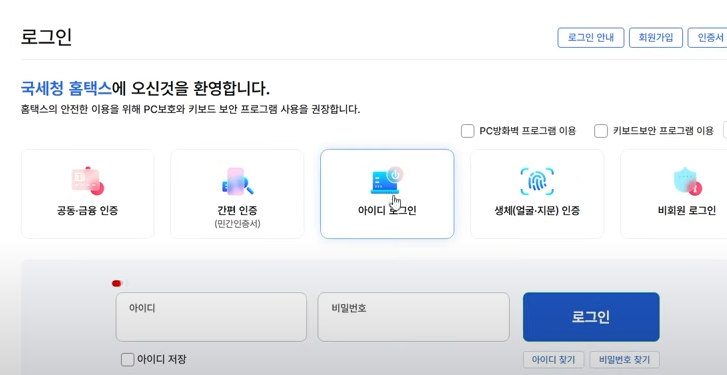
- 상단 메뉴에 있는 세금 신고 카테고리에서 부가가치세 신고를 클릭해줍니다.
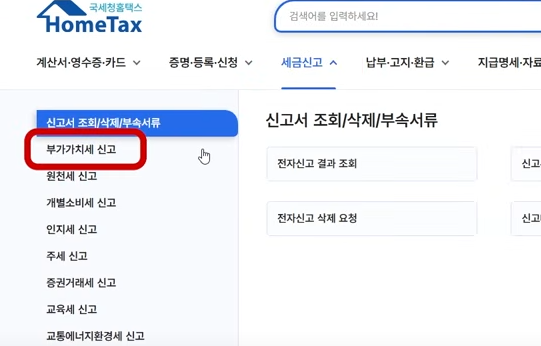
- 부가가치세 과세신고(일반,간이.대리납부 포함) 선택
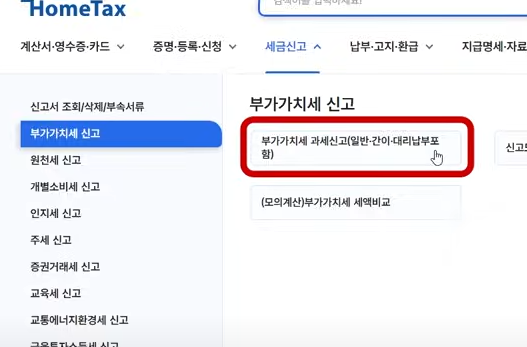
- 팝업 창이 나타나면 정기 신고를 클릭해 주세요.
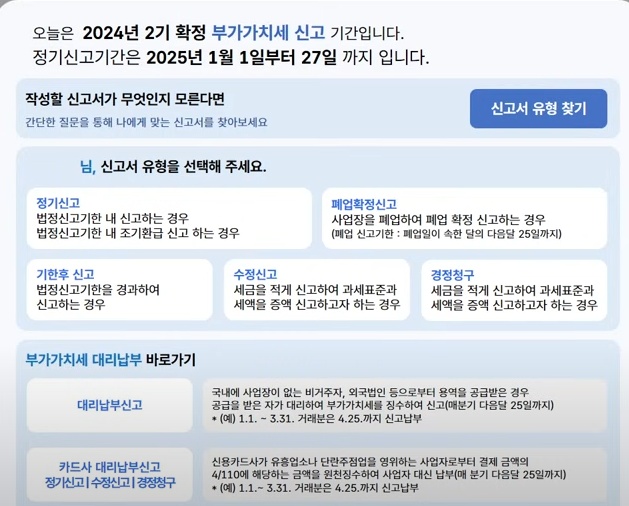
- 신고 화면이 나온 뒤 확인 버튼을 클릭하면 자동으로 자신의 정보가 모두 채워집니다.
- 정보를 확인 후 맞다면 저장하기 클릭
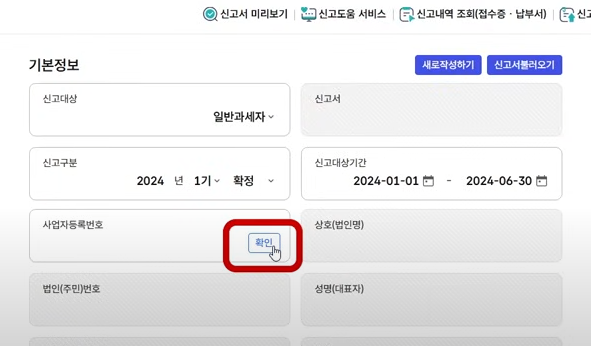
- 만약 임대 수입이 없는 경우 다음 화면에서 이대로 신고하기를 눌러 신고를 마쳐 주시면 됩니다.
- 그럼 바로 매출금액을 입력해 보겠습니다.
- 매출세액 -부동산 임대공급가액 명세서- 입력하기 클릭

- 직전년도와 동일한 월세라면 바로 확인 버튼을 클릭해 줍니다.
- 만약 새로운 임차인이라면 취소를 눌러 새로운 임차 정보를 작성해줍니다.
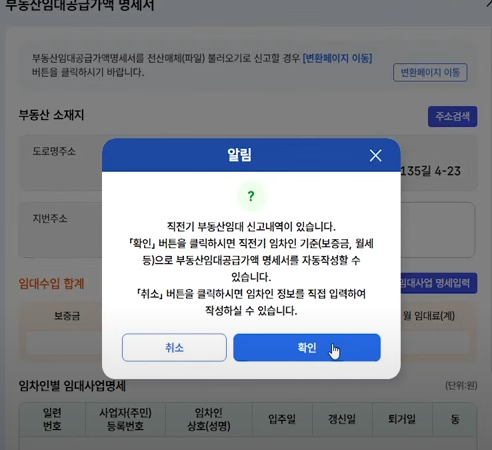
- 저는 직전년도와 동일하기 때문에 확인을 눌렀더니 임대 수익이 자동으로 계산되어 나옵니다.
- 임대료가 인상되었거나 변동이 있다면 상단 임대사업 명세입력을 클릭합니다.
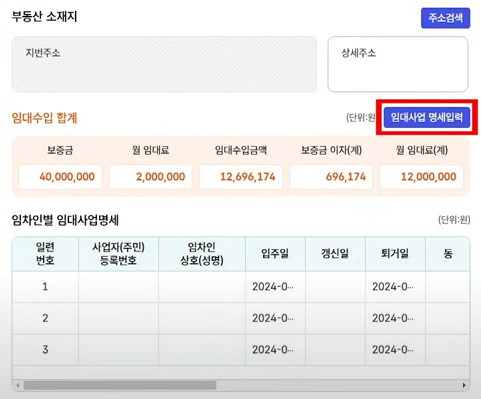
- 새로운 임차인을 등록하거나 추가된 임차인을 입력해 줍니다.
- 없다면 그대로 넘어 가주세요
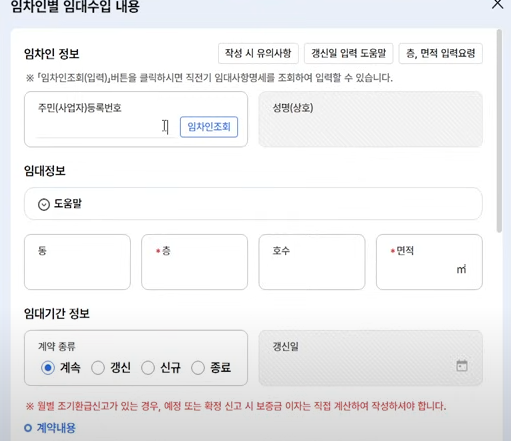
- 정보를 모두 입력했다면 등록 저장하기를 눌러 줍니다.
- 다시 신고 화면으로 돌아오면 “수정하기”라고 표시가 되어져 있으면 등록이 잘 되었다는 이야기 입니다.
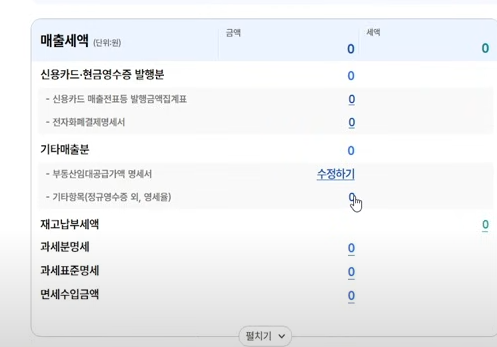
- 이제부터 중요합니다.
(저도 어디에 입력하지는 몰라 조금 헷갈렸거든요) - 예전에는 위의 정보를 입력하면 자동으로 금액이 입력 되었지만 어떻게 된 것인지 임대소득 자동입력이 되지 않습니다.
- 바로 아래있는 기타 매출분을 클릭해 줍니다.
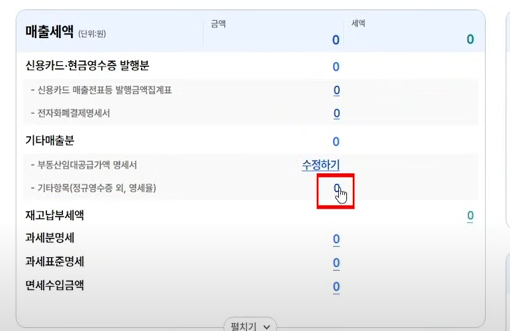
- 이곳에 임대 소득 전체를 입력해 주어야 합니다.
- 처음 클릭하니 보증금이자만 자동 입력되어 있었는데요.
- 해당 금액을 지우고 임대수입 +보증금이자 총 금액을 입력해줍니다.
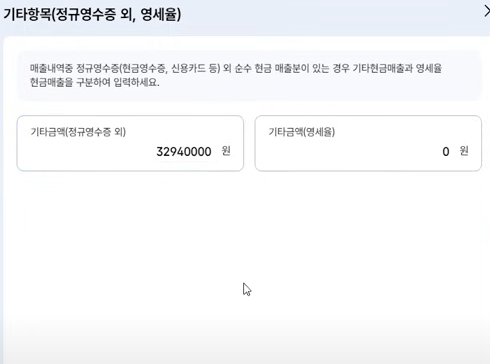
- 금액을 입력하고 저장해 주세요.
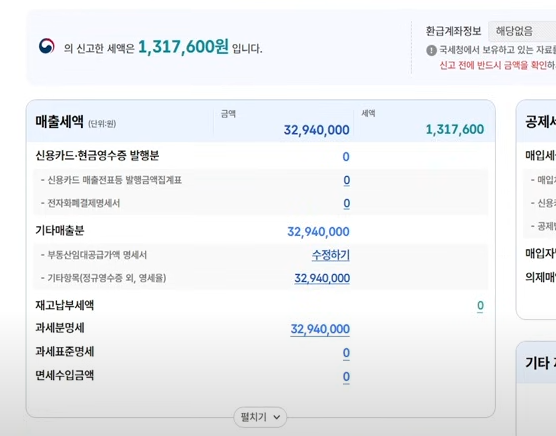
- 작성된 금액이 신고할 임대 소득이 맞다면 이제 과세표준명세에 한번 더 같은 금액을 입력해 주세요!
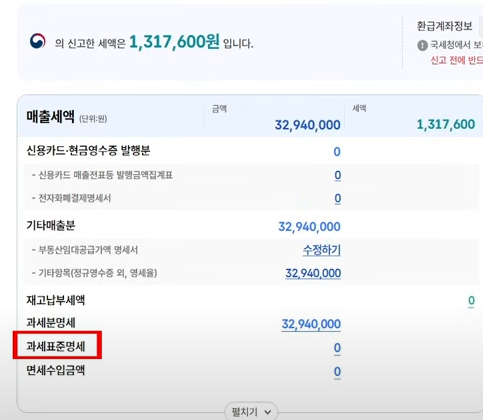
- 오른쪽 숫자 0 을 클릭하면 친절하게 얼마를 입력해야 된다고 안내가 나옵니다. 숫자 그대로 입력해주세요.
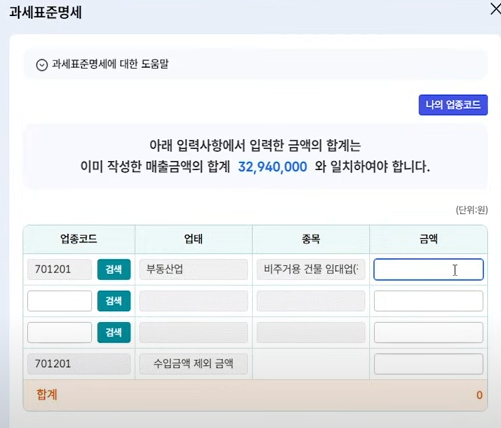
- 이제 임대사업을 하면서 인테리어 공사 등 필요한 지출이 있었다면 매입에 입력해 줍니다.
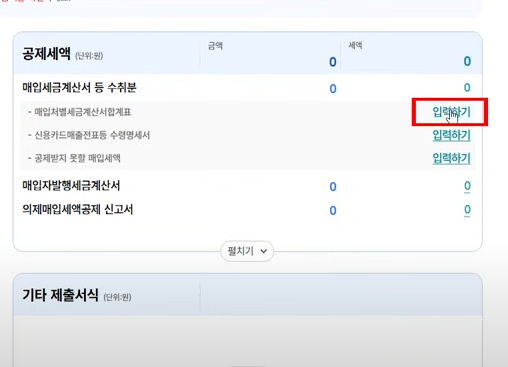
- 저는 아무런 매입 매출이 없었기 때문에 아무것도 작성하지 않았습니다.
- 공제.가산세액으로 넘어갑니다.
- 전자신고를 스스로 하고 있다면 전자신고 세액금액 공제를 클릭해주세요.
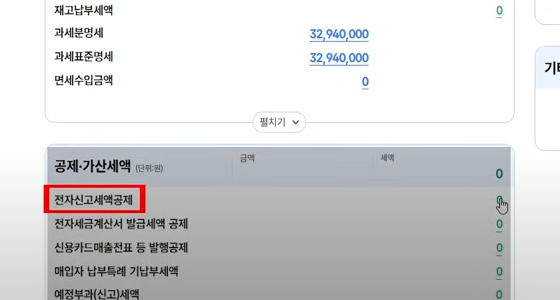
- 전부 작성이 완료되었다면 신고 제출하기를 클릭해주세요.
- 신고 정보 동의에 클릭하고 “신고서 제출하기”를 클릭합니다.
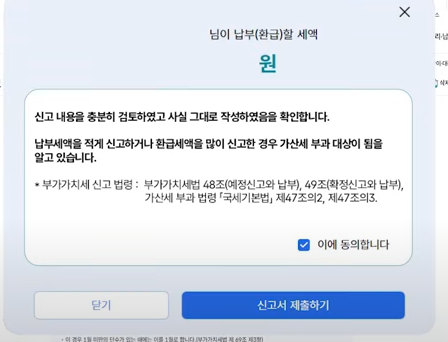
- 임대사업자 부가세 신고( 간이 ) 가 마무리 되었습니다.
부가세 신고 유의사항
처음 임대소득 명세서를 작성하면 자동으로 금액이 입력되는지 알았지만 기타 매출 부분에 직접 입력해 주어야 되는것을 몰라 한참 고민을 했습니다.
분명 저처럼 왜 입력이 안될까 고민하시는 분들이 계실텐데요.
꼭 기타매출 부분에 총 임대소득을 입력해 주어야 한다는 거 잊지 마시길 바랍니다.
그리고 임대소득이 연간 4800만원이 넘지 않는다면 내야할 부가세가 없기 때문에 공제 부분이나 매입 입력에 너무 고민을 하지 않으셔도 됩니다.
오늘은 임대사업자 부가세 신고 방법 (간이)에 대해 이야기를 나누어 보았습니다.
그럼 다들 부가세 신고 잘 하시길 바랍니다.
- 2026년 장애인 연금, 월 43만 원으로 확정! 수급 자격, 소득인정액, 신청 방법 총정리 (최신판)
- 수도요금 카드납부 이 방법 알면 매년 13만원 혜택!
- 건설근로자공제회 대출 무이자 1000만원 가능해요.(신청 방법,자격 조건) 총정리
- 정규직 전환 지원금 매달 60만원 1년간 720만원 지원 총정리
- 연말정산 간소화 자료 제출 모르면 손해!